次世代Wi-Fi規格「Wi-Fi 7」に対応したTP-Linkの最新ルーター Archer BE700 は、最大15Gbpsという圧倒的なスピードと安定性を誇る注目のモデルです。自宅のネットワーク環境をアップグレードしたい人はもちろん、複数デバイスを同時に使うファミリー層や、高速・低遅延を求めるゲーマーにとっても魅力的な選択肢となるでしょう。
 たいしょん
たいしょん本記事では、Archer BE700の特徴や使用感を詳しくレビューし、どんなユーザーにおすすめできるのかを解説していきます。
Archer BE700の特徴


Archer BE700は主に下記のような特徴があります。
- 最新規格「Wi-Fi 7(802.11be)」対応・トライバンド構成(6GHz:最大11,528Mbps/5GHz:最大2,882Mbps/2.4GHz:最大688Mbps)
- トライバンド合計で最大15Gbpsの超高速通信に対応
- マルチリンクオペレーション(MLO)対応でレイテンシを大幅低減
- 8ストリーム対応で多数の同時接続を効率的に処理
- 有線インターフェース:10Gbps WAN×1、2.5Gbps LAN×1、1Gbps LAN×3、USB 3.0×1
- 6本の内蔵アンテナ+ビームフォーミングによる広範囲で安定した通信
- EasyMesh対応でシームレスなメッシュWi-Fi環境を構築可能
- VPNクライアント/サーバー機能をサポート
- セキュリティ機能「TP-Link HomeShield」搭載(ネットワーク保護・ペアレンタルコントロール・QoS)
- 専用スマホアプリで簡単にセットアップ可能
- 縦置き専用デザインでインテリア性の高い外観
- 実使用テストで戸建て3階でも安定した高速通信を確認
- 発売日:2025年1月20日/想定価格:約40,800円(税込)



かなりスペックが高いですね!
付属品について
付属品は下記の物が揃っています。


- Wi-Fi 7 ルーター本体(Archer BE700)
- 電源アダプター(Power Adapter)
- RJ-45 イーサネットケーブル(LAN ケーブル)
- クイックインストールガイド(Quick Installation Guide)
付属されているLANケーブルはCAT6Aとハイグレードで、通信速度10Gbps、伝送帯域500MHzのLANケーブルなのでArcher BE700の性能を十分に発揮できるケーブルです。


ポートについて
Archer BE700のポート構成は以下のとおりです。
- 10Gbps WANポート ×1(インターネット回線用)
- 2.5Gbps LANポート ×1(高速有線接続用)
- 1Gbps LANポート ×3(PCやNASなどの有線接続用)
- USB 3.0ポート ×1(外付けHDDやUSBメモリを接続して、メディアサーバー/ファイル共有が可能)


Archer BE700とBE550を比較
Archer BE700とBE550を一度比較してみます。
| 仕様項目 | Archer BE700 | Archer BE550 |
|---|---|---|
| Wi-Fi 規格 | Wi-Fi 7 (802.11be) | Wi-Fi 7 (802.11be) |
| トライバンド 最大速度(2.4 / 5 / 6 GHz) | 688 Mbps / 2,882 Mbps / 11,528 Mbps(合計 約15 Gbps) | 574 Mbps / 2,880 Mbps / 5,760 Mbps(合計 約9.2 Gbps) |
| 有線ポート構成 | 10 Gbps WAN×1、2.5 Gbps LAN×1、1 Gbps LAN×3、USB 3.0×1 | 2.5 Gbps WAN×1、2.5 Gbps LAN×4、USB 3.0×1 |
| メッシュ対応 | EasyMesh 対応 | EasyMesh 対応 |
| アンテナ数 | 6 本(内蔵) | 6 本(内蔵) |
| サイズ | 約 231.7 × 76 × 203 mm | 約 231.7 × 76 × 203 mm |
Archer BE700とBE550のデザインはほぼ同じで、見分けがつきません。


差が出ているのはポート部分で、BE700は10 Gbps WAN×1、2.5 Gbps LAN×1、1 Gbps LAN×3となっているのに対しBE550は2.5 Gbps WAN×1、2.5 Gbps LAN×4となっています。有線接続で複数台をつなぐ想定であればBE550のほうが有利ですが、無線で高速化を図るなら10 Gbps WAN搭載のBE700がベストです。


Archer BE700の使用感レビュー
Archer BE700を実際に使ってみましたので、使用感をレビューしていきます。
棚に収めやすいアンテナレス
Archer BE700は、6本のアンテナをボディの中に内蔵しているためかなりデザインがすっきりしています。そのため棚に収めやすく、デザインもシンプルなのでインテリアに溶け込みやすいです。




高さはだいたい制汗スプレーの缶と同じぐらいで、背が低めの棚でも置きやすいです。


Wi-Fi 7に対応し高速で安定した通信ができる
Archer BE700は、最新規格のWi-Fi 7に対応しています。Wi-Fi 7の主な特徴は下記のとおりです。
- 最大通信速度:Wi-Fi 6(6E)の9.6Gbpsに対し、Wi-Fi 7は最大36Gbps。
- 周波数帯域:2.4GHz、5GHz、6GHzの全てのバンドを利用可能。
- 帯域幅:最大320MHz幅の通信が可能で、これにより通信速度が向上。
- 変調方式:4096-QAMを採用し、データ伝送効率が向上。
- MLO(Multi-Link Operation):複数の周波数帯を同時に利用することで、通信の安定性と速度を向上
通信速度が速くなったというのはもちろんですが、帯域幅がWi-Fi 6の倍にあたる320MHz幅になったことはかなり大きいです。 道路に例えると、通信経路がこれまで2車線だったものが4車線になり一度により多くの同時送信が行えるようになっています。
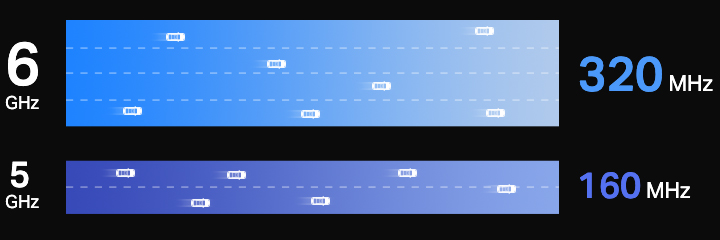
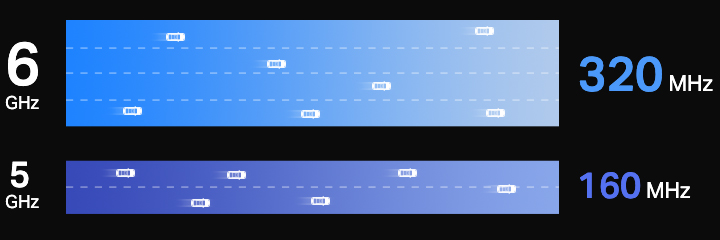
いわゆるOFDMAと言われている技術ですが、Archer BE700ではデフォルトでオフになっていますのでWeb版の管理画面でログインし、「ワイヤレス > OFDMA/MU-MIMO」の欄で有効にしておく必要があります。MU-MIMOもビームフォーミングを使った高速化技術なので、合わせて有効化しておくといいですね。
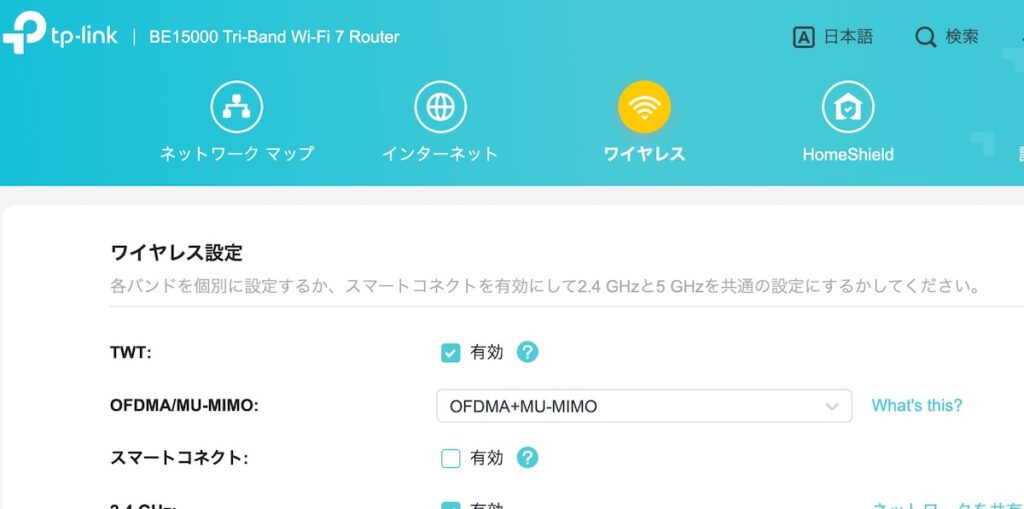
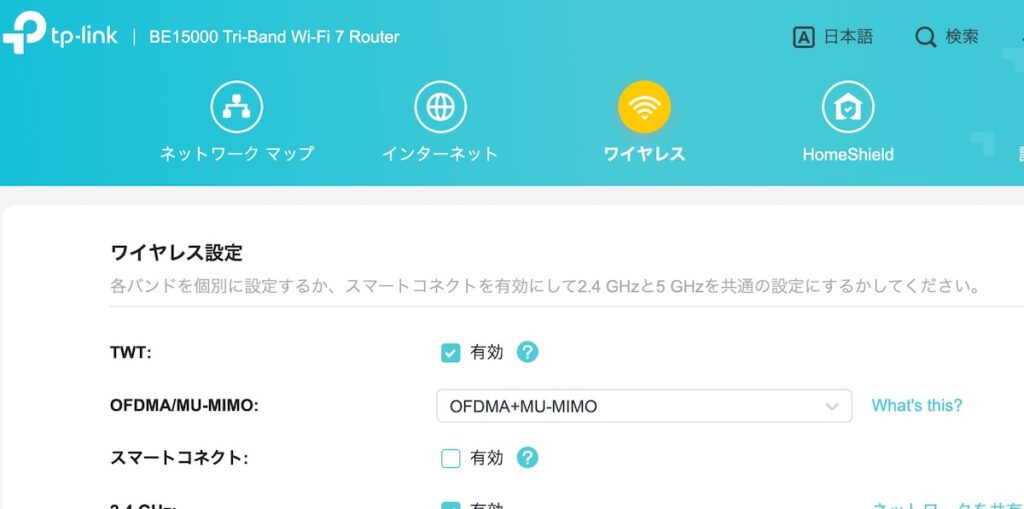
また、MLOという新しい機能にも対応しました。これは従来は5GHz帯か2.4GHz帯のどちらかでしか通信できなかったのが、2.4GHz帯+5GHz帯のように同時にリンクして通信できるようになりました。これにより、より低遅延で途切れにくい安定した通信を可能としています。





特にオンラインゲームやビデオ会議などリアルタイムで大量の通信を必要とする作業にぴったりです。
TP-Link Tetherアプリで設定も簡単
Archer BE700は、TP-Link Tetherアプリを使えば初期設定、端末の管理もスマホでかんたんに管理できます。他社の場合アプリではなくWebブラウザで操作する必要があったり、スマホにそもそも最適化されていないメーカーがある中でTP-Linkは当初からアプリで設定画面を提供していたので選ぶ理由の一つにしていました。
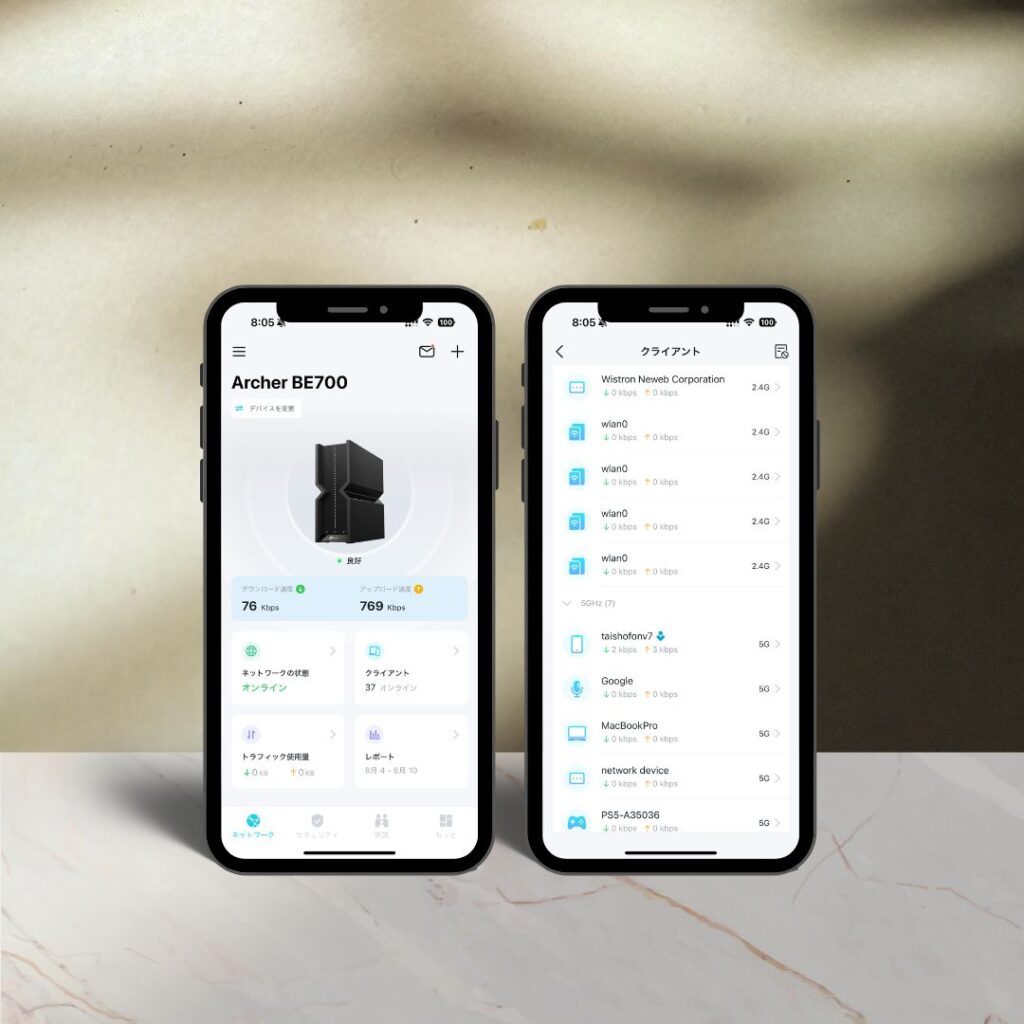
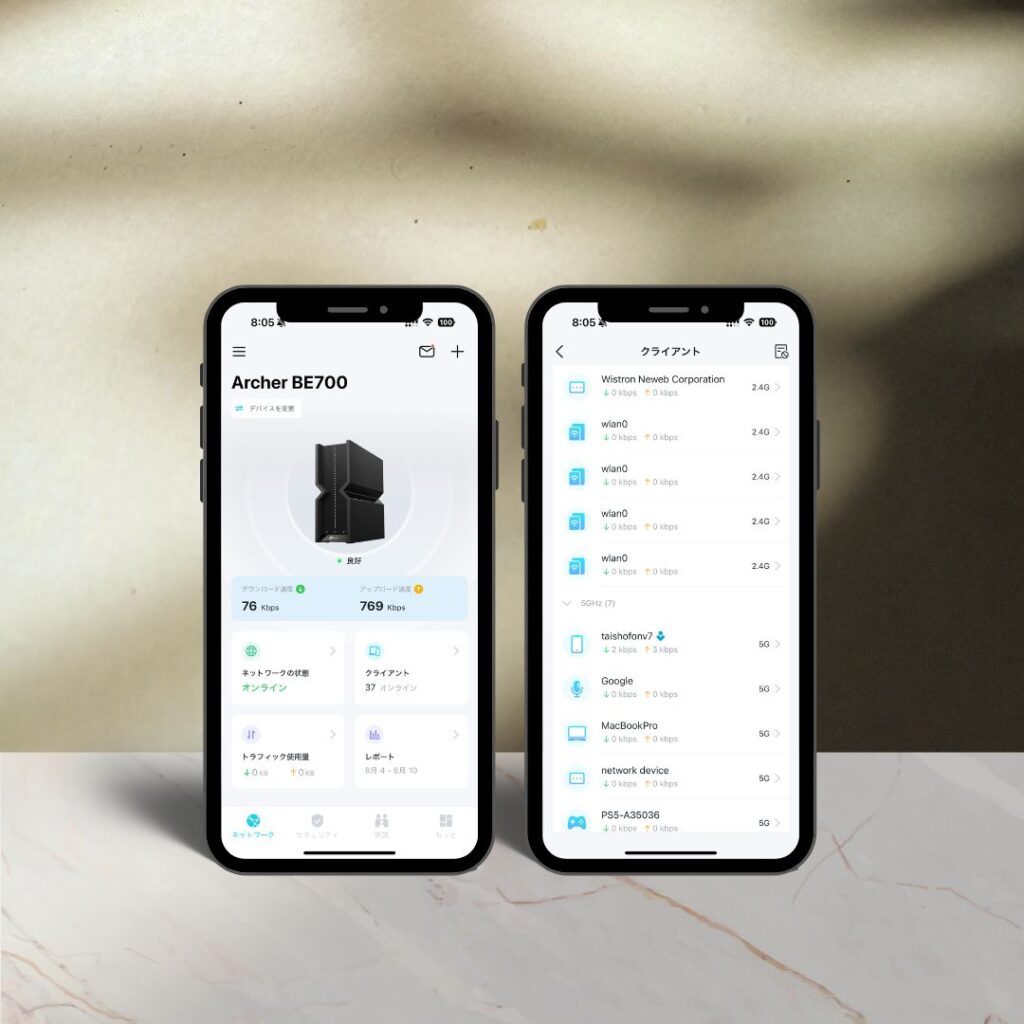



ネットワークのパスワード変更や、接続中の機器がひと目で確認できるのでかなり重宝しています。
ちなみにWeb版の管理画面もかなり見やすく、5つのメニュー項目から自分が設定したい内容のページに辿り着きやすいのでこちらも他社より優れているポイントに感じました。OFDMAなど一部の設定項目はアプリではなくWeb版の管理画面を使わないといけないので、覚えておきましょう。
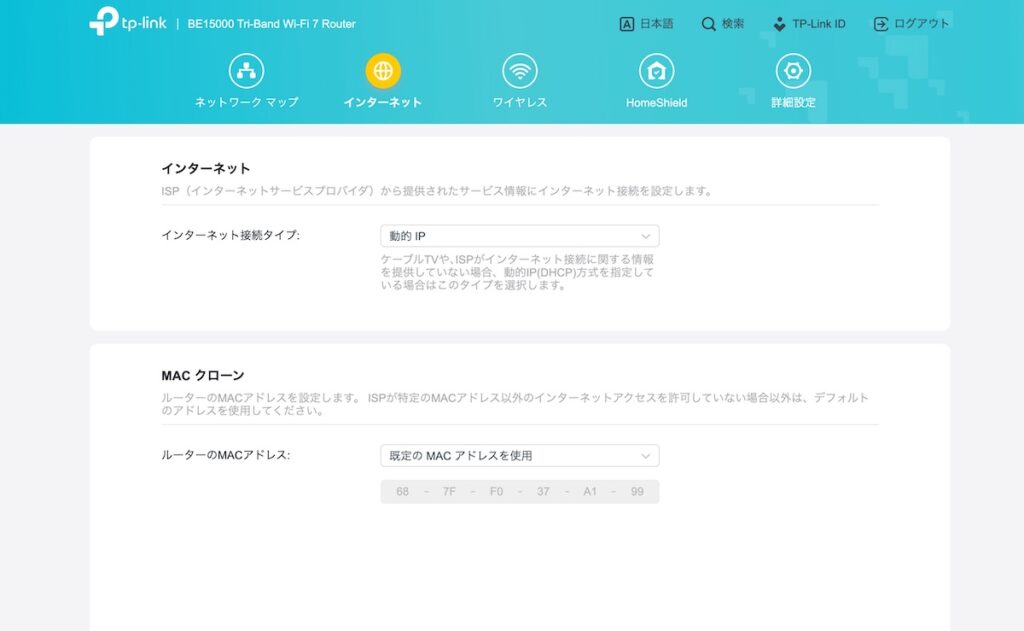
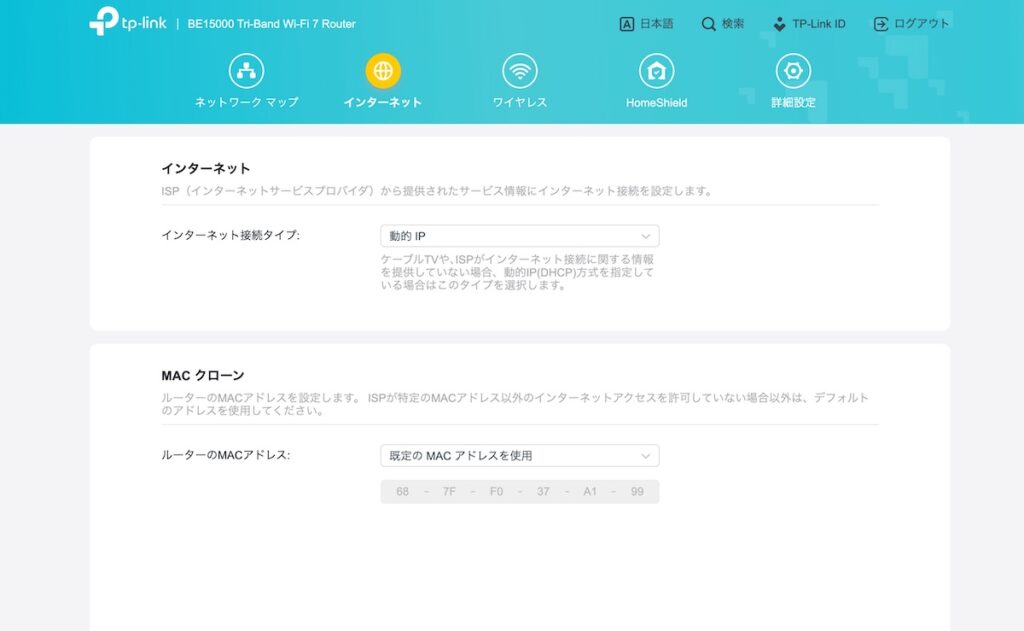
安心の3年保証
Archer BE700に限らず、TP-Linkのルーターは3年間の保証がついています。
ルーターはほぼ毎日稼働するため故障リスクが高く、1年保証としているメーカーがほとんどです。



保証の範囲は製品の購入価格の範囲内という条件がありますが、日本メーカーで3年間という保証期間を設けているルーターはほぼありません。
また、フリーダイヤルで窓口を設けているのも安心ですね。
固定電話:0120-095-156 (通話料無料)
携帯電話:0570-066-881 (有料ナビダイヤル)
※受付時間:平日9:00~18:00、土日祝10:00〜18:00(年末年始を除く)
Archer BE700の電波範囲と速度の検証
では、ここからは実際にArcher BE700の通信速度、範囲を検証していきます。
- 使用端末:iPhone 16 Pro
- 大垣ケーブルテレビ(IPv4)1Gプラン使用
- 木造建築
- 18時に計測
- fast.comで計測(https://fast.com/ja/)
- 同時接続:37台


今回はWi-Fi 7対応のiPhone 16 Proで、MLOを選択して検証しました。18時の計測結果はこちらです。
| 場所 | 下り | 上り |
|---|---|---|
| 自室 | 872Mbps | 620Mbps |
| ルーターのある部屋 | 900Mbps | 680Mbps |
| トイレ | 760Mbps | 520Mbps |
1G回線ではBE550との違いはあまり感じられませんでしたが、それでも下り、上りともにかなり高速でした。
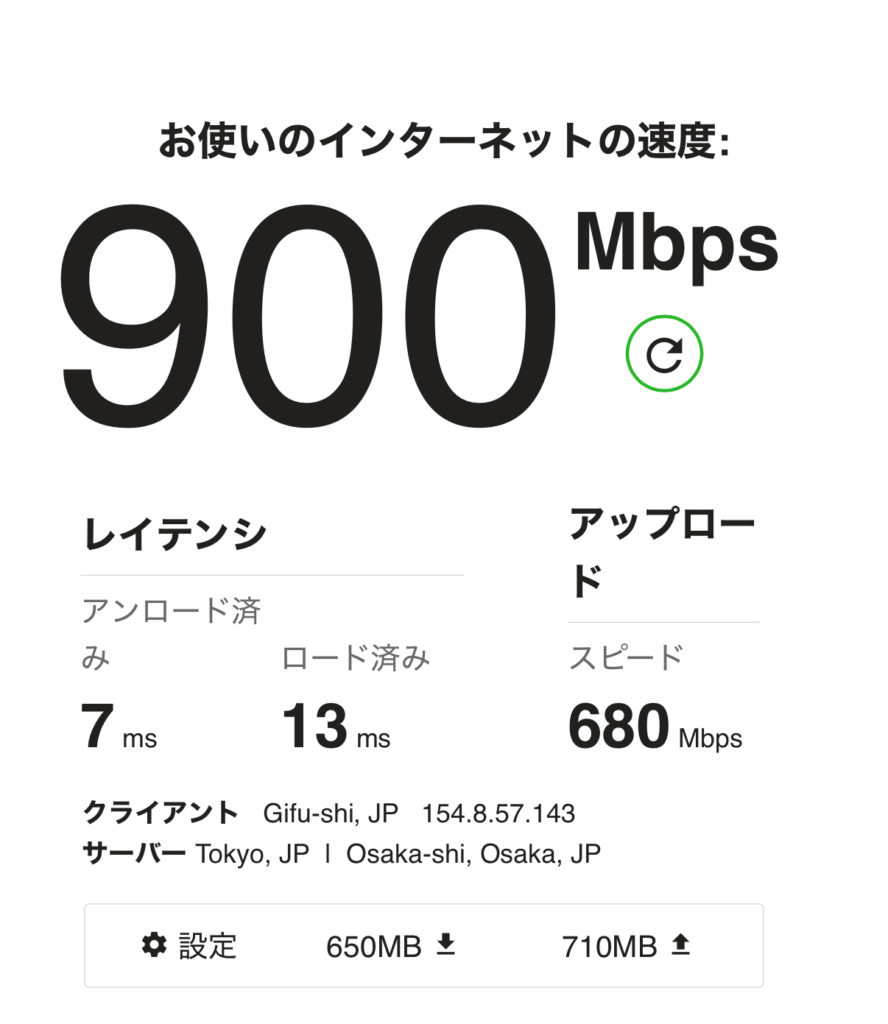
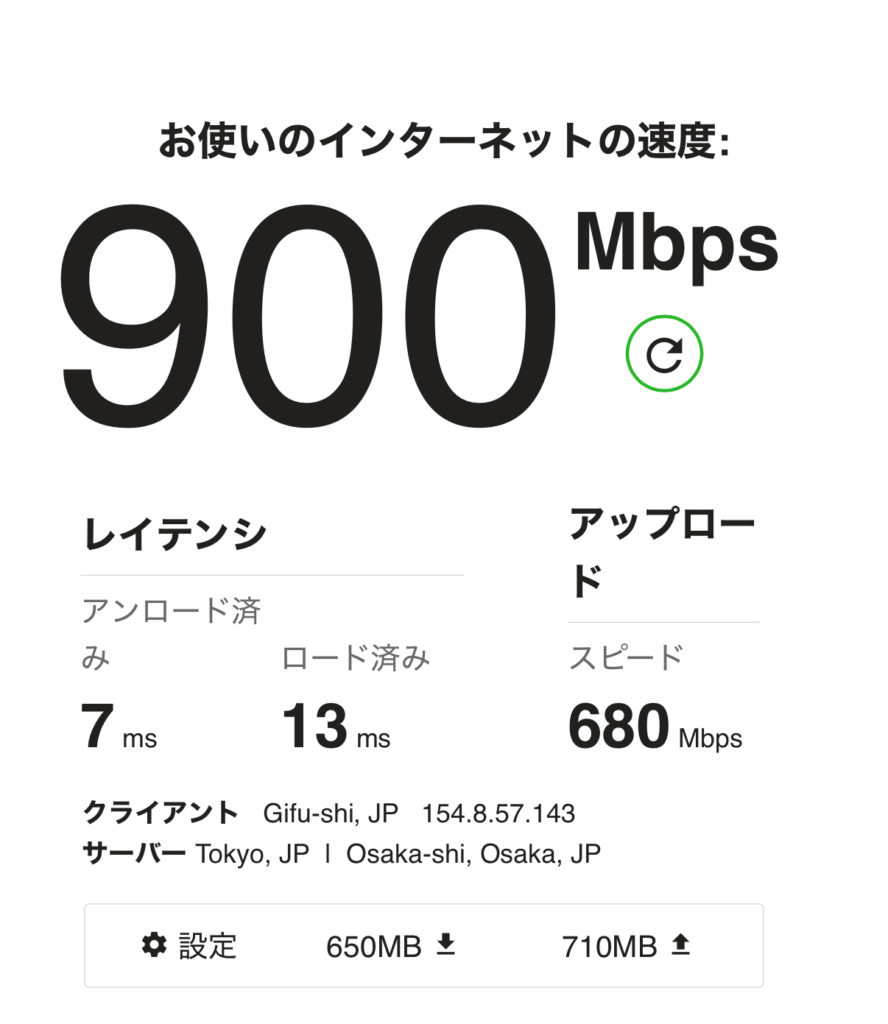
次に同じ条件で6GHz帯で検証してみました。結果はこちらです。
| 場所 | 下り | 上り |
|---|---|---|
| 自室 | 960Mbps | 660Mbps |
| ルーターのある部屋 | 1Gbps | 780Mbps |
| トイレ | 880Mbps | 570Mbps |
出ました、下りなんと1.0Gbps!契約している回線が1Gプランなので、もうほぼ無線で上限出てますね。さすがWi-Fi 7。BE550でも1Gbpsを計測することはありましたが、BE700も全体的にかなり速いです。
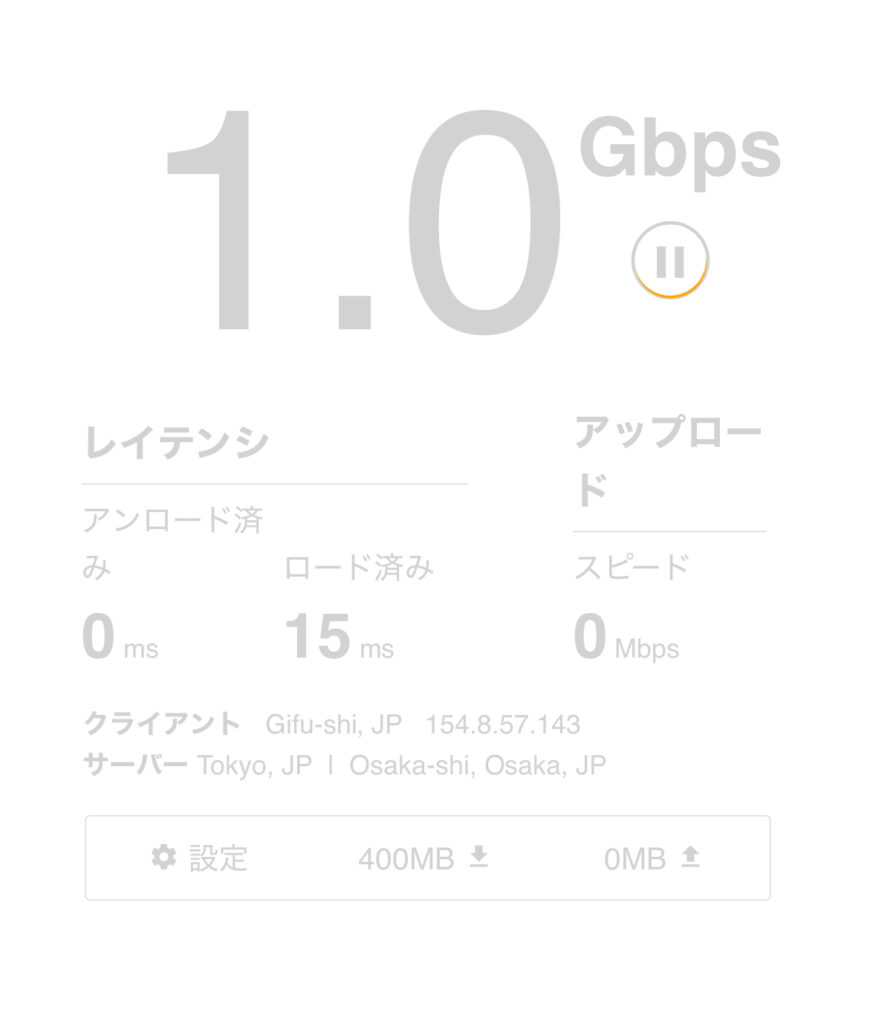
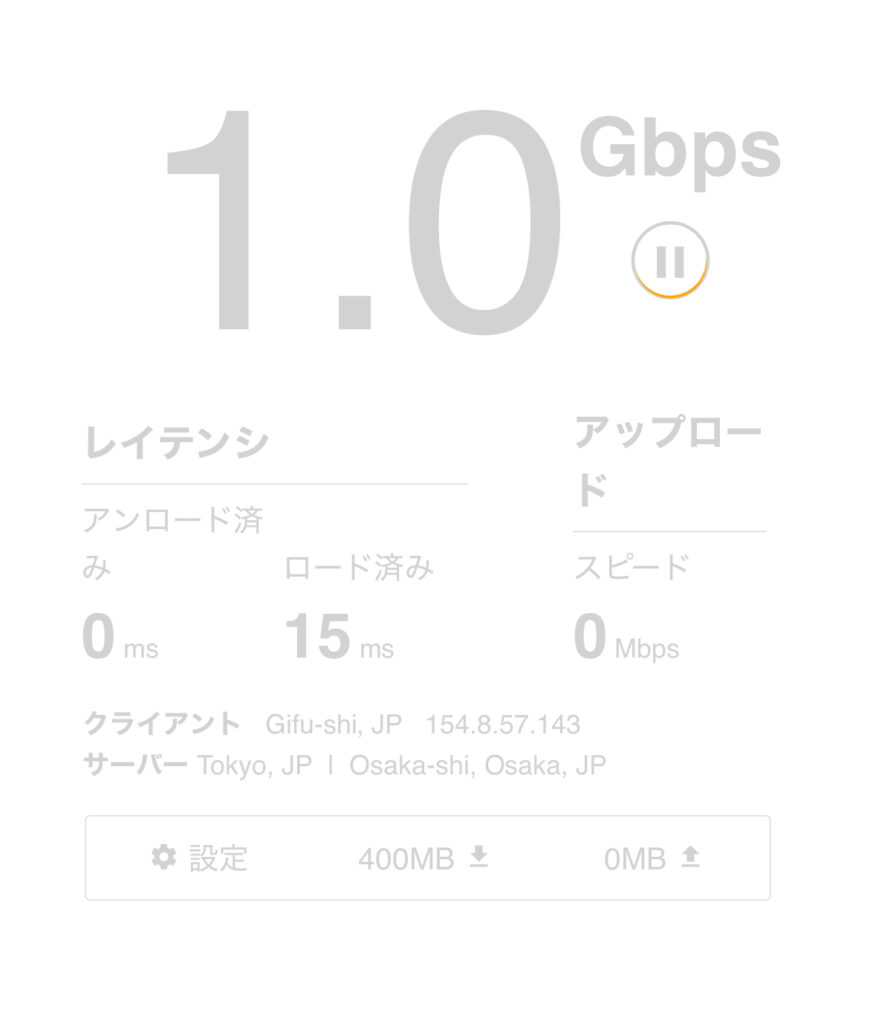



この速さならゲームも動画もかなり快適ですね!
Archer BE700はどんな人におすすめ?
Archer BE700は、下記のような方におすすめです。
- 最新のWi-Fi 7を体感したい人 → マルチリンクオペレーション(MLO)や320MHz帯域、4K-QAMなど、Wi-Fi 6/6Eにはない新技術を活用可能。
- 複数デバイスを同時に使う家庭やオフィス → スマホ・PC・タブレット・IoT家電など、多数の同時接続でも安定。大人数世帯や小規模オフィスに最適。
- 超高速インターネット回線(10Gbps級)を利用している人 → 10Gbps WANポートを搭載しているため、光10G回線や高速ケーブル回線の性能を余すことなく活かせる。
- オンラインゲーマーや配信者 → 低遅延(レイテンシ低減)に強く、FPSやMOBAなどリアルタイム性が重要なゲームや、ライブ配信を快適に行いたい人におすすめ。
- 動画編集や大容量データを扱うクリエイター → NASやPC間での大容量ファイル転送も高速化。USB 3.0ポート経由で外付けHDD共有も可能。
- 将来性を重視するユーザー → Wi-Fi 7対応端末がまだ少ない今でも、EasyMeshやHomeShieldなどの機能を活かせる。長期的に使えるハイエンドルーターを探している人に。



1G回線でも十分爆速です!
また、もう少し価格を押さえてかつ有線接続でのスピードを重視したい方はBE550をおすすめします。




